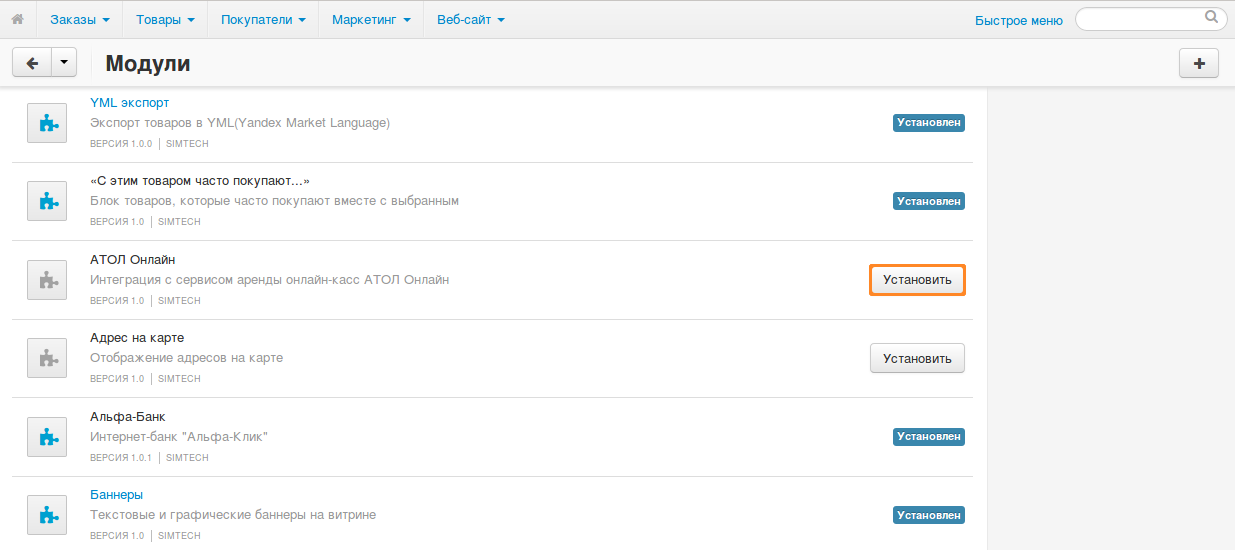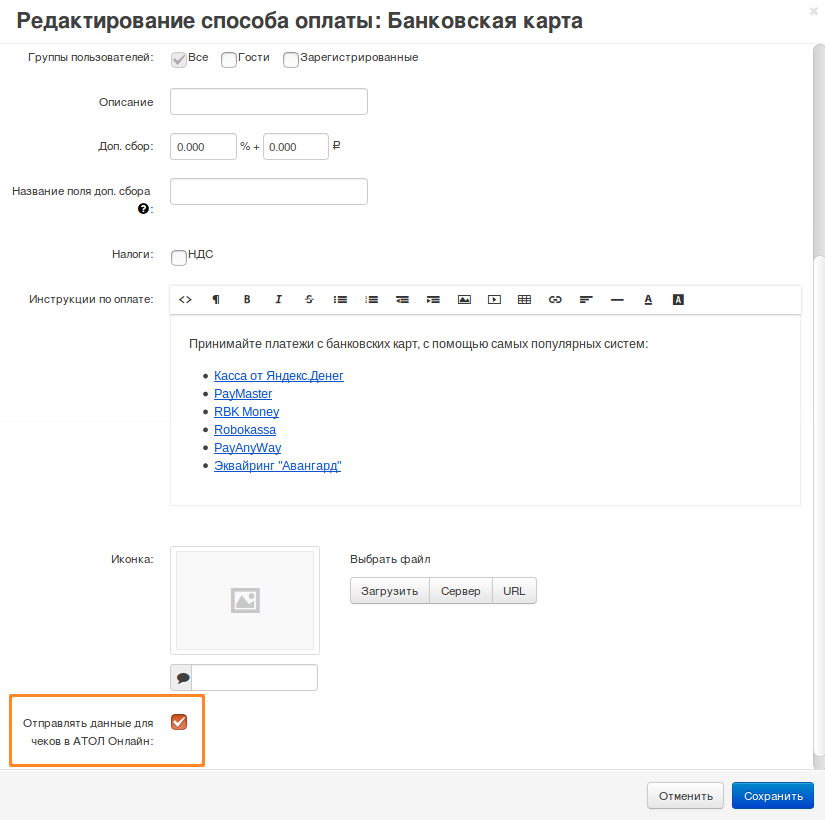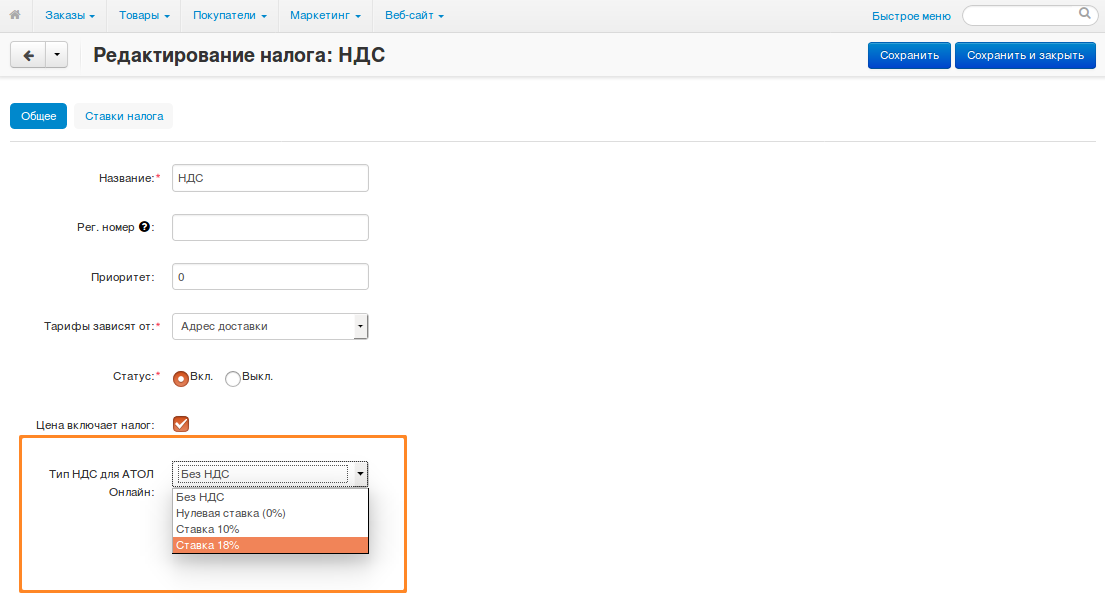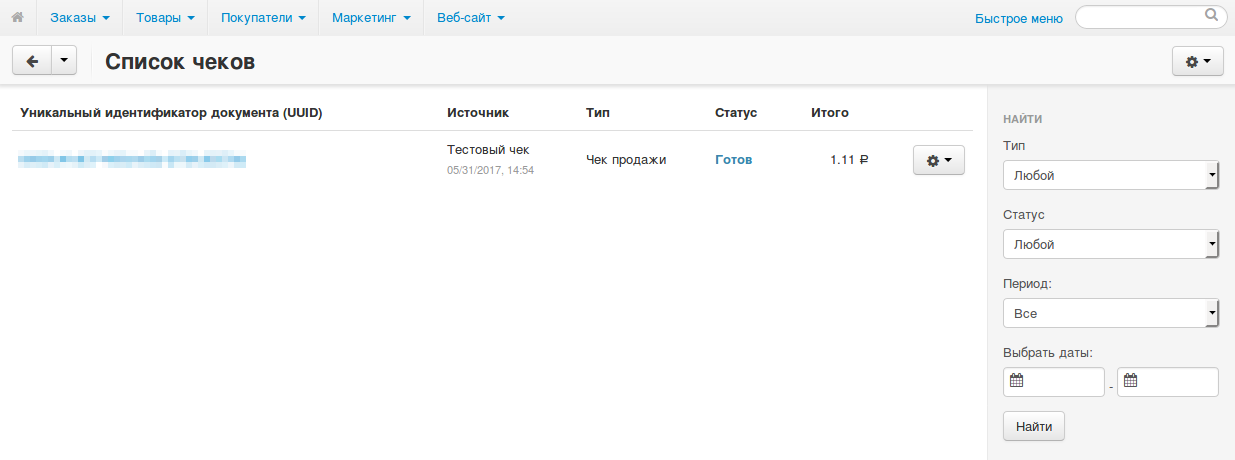код группы касс атол где смотреть
АТОЛ Онлайн¶
Этот модуль впервые появился в CS-Cart 4.6.1.
Модуль интегрирует ваш магазин с сервисом аренды онлайн-касс “АТОЛ Онлайн”. Это полезно тем предпринимателям, которые обязаны применять онлайн-кассы и отправлять электронные чеки покупателям. В статье описано, как установить и настроить модуль, чтобы пробивать чеки.
Пока что модуль АТОЛ Онлайн не адаптирован для работы с подарочными сертификатами. Рекомендуем временно отключить модуль Подарочные сертификаты.
Шаг 1. Устанавливаем модуль¶
По умолчанию модуль не установлен. Чтобы установить его:
В панели администратора откройте страницу Модули → Управление модулями.
Перейдите на вкладку Показать все доступные модули.
Найдите в списке модулей АТОЛ Онлайн.
Нажмите кнопку Установить.
Шаг 2. Настраиваем модуль¶
После установки нужно задать настройки и подключить модуль к сервису “АТОЛ Онлайн”. Для этого:
В панели администратора откройте страницу Модули → Управление модулями.
Найдите в списке модулей АТОЛ Онлайн и нажмите на его название.
Заполните настройки модуля:
Вкладка АТОЛ:
Настройки на вкладке АТОЛ должны совпадать с данными в личном кабинете “АТОЛ Онлайн”. Пока что ещё нельзя задавать разные настройки для разных витрин.
После того, как вы заполните настройки, нажмите кнопку Проверить соединение с АТОЛ. Если всё настроено правильно, то должно появиться сообщение Соединение прошло успешно.
Нажмите кнопку Сохранить.
Шаг 3. Настраиваем способы оплаты¶
В CS-Cart можно выбрать, при каких способах оплаты ваша онлайн-касса должна пробивать чек. Для этого:
В панели администратора откройте страницу Администрирование → Способы оплаты.
Найдите в списке нужный способ оплаты и нажмите на его название, чтобы открыть страницу редактирования.
Поставьте галочку Отправлять данные для чеков в АТОЛ Онлайн.
Нажмите кнопку Сохранить.
Повторите эти действия для всех способов оплаты, для которых нужно использовать онлайн-кассу.
Шаг 4. Настраиваем налоги¶
Обязательно задайте соответствие между налогами в онлайн-кассе и в CS-Cart. Для этого:
В панели администратора откройте страницу Администрирование → Доставка и налоги → Налоги.
Нажмите на название налога, чтобы открыть страницу редактирования.
В выпадающем списке Тип НДС для АТОЛ Онлайн выберите тип НДС из онлайн-кассы, которому соответствует этот налог из CS-Cart.
В зависимости от того, стоит ли галочка Цена включает налог, вы сможете выбрать разные типы НДС. Убедитесь, что значения на вкладке Ставки налога соответствуют типу НДС, который вы выбрали. CS-Cart не передаёт сумму налога в АТОЛ Онлайн: эта сумма рассчитывается онлайн-кассой автоматически, исходя из типа НДС и стоимости каждого товара.
Нажмите кнопку Сохранить.
Повторите эти действия для всех налогов.
Шаг 5. Смотрим чеки и журнал запросов¶
После того, как вы выполнили все шаги с 1 по 4, настройка магазина закончена, а модуль готов к работе. Обратите внимание, что в меню Модули теперь есть раздел АТОЛ Онлайн.
Через этот раздел можно попасть на 2 страницы:
Чеки — список чеков. Если хотите пробить тестовый чек, нажмите кнопку с изображением шестерёнки в правой верхней части страницы и выберите действие Пробить тестовый чек.
Журнал — журнал запросов, которые отправил ваш магазин и “АТОЛ Онлайн”.
База знаний
Давайте подробно рассмотрим, какие действия вам требуется выполнить на сайте сервиса Атол.Онлайн.
Регистрация в Атол.Онлайн
Шаг 2. Добавление магазина и калькулятор ККТ
Шаг 3. Заключение договора с ОФД
Следующий шаг — это шаг заключения договора с ОФД.
Если у вас нет действующего договора с ОФД, то:
В новом окне браузера откроется сайт выбранного ОФД, где вы сможете заключить договор. После заключения договора выполните действия, описанные ниже для случая, когда есть действующий договор.
Если действующий договор есть, то:
Когда все параметры договора будут заполнены, сервис активирует кнопку Далее.
Шаг 4. Расчет стоимости выбранных услуг и пополнение счета
Сервис отобразит стоимость запрошенных услуг. Счет на оплату формируется в течении дня. Как только он будет сформирован, станет зеленой кнопка Скачать счет на оплату.
Сервис отправляет заявку администратору на прикрепление ККТ к магазину. После того, как на счёте будет достаточно денежных средств для указанного количества арендуемых ККТ, администратор обработает заявку.
Пока заявка находится в обработке у администратора, вы можете покинуть сервис. Для отслеживания статуса зайдите в раздел Мои компании. В разделе отображает список юридических лиц, интернет-магазинов и ККТ со статусом регистрации. Для продолжения регистрации кликните по кнопке
Продолжить регистрацию.
После выполнения заявки активируется кнопка Далее. По клику сервис переходит к шагу 5.
Шаг 5. Регистрации ККТ в ФНС
Для регистрации ККТ в ФНС можно воспользоваться пакетной регистрацией.
После успешного рассмотрения заявления на регистрацию ККТ, ФНС присвоит каждому ККТ регистрационный номер (РНМ). РНМ ККТ можно выгрузить на сайте ФНС в следующем порядке:
Шаг 6. Загрузка файла с РНМ ККТ в АТОЛ.Онлайн
Загрузить файл с РНМ ККТ в сервис АТОЛ.Онлайн можно двумя способами:
После того как будут указаны РНМ, нажмите кнопку Подтвердить. Сервис отправит заявку администратору на активацию ККТ. Пока заявка находится в обработке у администратора, вы можете покинуть сервис. Для отслеживания статуса ККТ зайдите в раздел Мои компании. В разделе отображает список юридических лиц, интернет-магазинов и ККТ со статусом регистрации. Для продолжения регистрации кликните по кнопке Продолжить регистрацию.
После успешной активации ККТ администратор отправит отчёт об активации ККТ на почту, указанную при добавлении юридического лица. Вместе с отчётом об активации отправляется код, который необходимо указать при регистрации ККТ в ОФД (см. ниже Регистрация ККТ в ОФД).
Выгрузка файлов отчетов об активации ФН ККТ
Файл отчетов об активации фискального накопителя (ФН) формируются в XML-формате для каждой ККТ. Сформированные файлы включаются в ZIP-архив.
Пример XML-файла отчета:
Остальные параметры включаются в состав всех файлов без изменений.
Загрузка файла отчетов на сайт ФНС
Загрузка файлов отчетов в личном кабинете на сайте ФНС осуществляется в разделе Пакетная подача отчетов о регистрации ( Главная страница > Учет контрольно-кассовой техники > Пакетная подача отчетов о регистрации ККТ ):
Получение файла результатов регистрации в ФНС
Результаты рассмотрения отчетов о регистрации ККТ отображаются в личном кабинете сайта ФНС в разделе Результаты обработки отчетов о регистрации ( Главная страница > Учет контрольно-кассовой техники > Результаты обработки отчетов о регистрации ). Для выгрузки результатов обработки отчетов о регистрации воспользуйтесь опцией Скачать в CSV. Файл результатов регистрации имеет следующий формат:
Загрузка результатов регистрации в АТОЛ.Онлайн
Отправьте файл Результаты обработки отчетов о регистрации по электронной почте в ответ на письмо с отчетом об активации ФН ККТ.
Регистрация ККТ в ОФД
Для регистрации ККТ в ОФД перейдите в личный кабинет ОФД, который вы указали на шаге №3, и укажите параметры ККТ.
Если вы выбрали Первый ОФД, то вместе с отчетом о регистрации получите код активации для каждой ККТ. Этот код укажите в личном кабинете ОФД: для каждой ККТ отдельный код активации.
Настройки для CMS
Для отправки чеков в сервис необходимо получить логин, пароль и код группы. После успешной фискализации первой ККТ в разделе Мои компании отображается кнопка Файл настроек для CMS. По клику на кнопку выгружается XML-файл, содержащий данные для взаимодействия с сервисом:
Настройки со стороны сайта
Настройка кассы
Настройка платежных систем
Обязательно установите флаг Разрешить печать чеков в настройках тех платежных систем, для которых должна выполняться печать чеков.
Если для платежной системы печать чеков выполняться не должна, например, для банковских переводов, то опцию оставьте неотмеченной.
Настройка работы с кассой АТОЛ
Какой информации не хватает?
Роберт Басыров,
Добрый день!
Логин, пароль и ИНН, с этим всё ясно.
1. Непонятно откуда брать внешний идентификатор.
2. Адрес места расчётов.
3. Зачем и как использовать блоки «Настройки оплат», «Настройка ставок НДС» и «Налогообложение»
И всё равно вываливается ошибка при переходе на чек, пишет что такой не найден.
Что толку от Атоловского файла настроек?
KPP=»» INN=»*****» Company=»*****»> Прикрепленные файлы
| Цитата |
|---|
| Роберт Басыров написал: https://dev.1c-bitrix.ru/learning/course/index.php?COURSE_ID=42&CHAPTER_ID=09179&LES. |
Какой информации не хватает?
И всё равно вываливается ошибка при переходе на чек, пишет что такой не найден.
Что толку от Атоловского файла настроек?
KPP=»» INN=»*****» Company=»*****»>
Адрес места установки написать адрес сайта, это мне сегодня сказали в техподдержке битрикса. (хотя сомневаюсь)
Настройки оплат и настройки ставок НДС не трогать
Систему налогообложения надо выбрать (орфографическая ошибка о ней битрикс знает)
ИНН и Логин надо брать из файла настроек которые прислал атол.
Куда девать код группы из этот файла сам не знаю.
Но все равно ничего не работает.
Уважаемая тех поддержка битрикс, сделайте подробное видео по настройкам именно подключения удаленных онлайн касс атол.
А то складывается ситуация работаем пожалуй с самыми крупными компаниями в своих сегментах яндекс касса, 1С-битрикс, атол-онлайн.
А по факту никто из Вас не знает как и что настраивать и как это должно работать. Никто из Вас не предоставляет сервиса по настройке (ни платного, ни бесплатного). Все техподдержки уверенно заявляют что у них все работает как надо и ссылаются на неправильную работу других участников процесса настройки. При этом что и где писать в настройках никто толком не может объяснить.
Битрикс заявляет что все данные Вам даст атол, но у атола даже если и есть эти данные, то они называются по другому.
Атол заявляет что его настройка в битриксе совсем не касается.
Яндекс касса заявляет что у нее нет интеграции с битриксом, и все настройки надо делать на стороне битрикса, а она вообще ничего об этом не знает.
Уважаемый клиент,
выберите удобный способ связи с нашей компанией
Обращение по телефону
Вам ответит специалист Контактного Центра Обслуживания. Для контроля качества обслуживания разговоры записываются.
Для быстрой идентификации будьте готовы назвать ИНН вашей компании.
Если вам нужно поговорить с сотрудником АТОЛ Онлайн, будьте готовы назвать ФИО сотрудника или номер запроса, который вы получили ранее при обращении в компанию, а также цель разговора.
Если специалист Контактного Центра Обслуживания не смог ответить на ваш вопрос, мы направим телефонный звонок в профильный отдел.
Обращение по электронной почте
Запрос автоматически регистрируется в тикет-системе. На ваш адрес электронной почты придет уведомление с номером запроса.
Пример уведомления о регистрации запроса в АТОЛ Онлайн:
Если вы хотите добавить ИНН к первоначальному запросу, чтобы ускорить процесс обработки, можете ответить на это письмо.
Для консультации по продуктам (ежедневно и круглосуточно), пожалуйста, позвоните нам по телефону +7 (495) 137-56-66
Обращение через форму отправки запроса на сайте online.atol.ru
Запрос должен содержать следующую информацию: e-mail, признак «Я ваш клиент», телефон, понятный текст запроса с возможностью приложить файл.
Обратная связь
Хочу быть в курсе!
Чтобы быть в курсе событий, подписывайтесь на рассылку АТОЛ Онлайн на нашем сайте. В ней собрана самая актуальная и интересная информация о 54-ФЗ, расчетах в интернет-торговле и развитии e-commerce в России.
Часто задаваемые вопросы
На сайте размещен раздел «Часто задаваемые вопросы» и «Библиотека». Перед тем, как обратиться к нам, рекомендуем заглянуть в раздел «FAQ» и Библиотека. Возможно ответы на ваши вопросы уже есть в этих разделах.
Мы заранее подумали над «часто задаваемыми вопросами» в адрес АТОЛ Онлайн и предлагаем изучить самые популярные:
Как получить закрывающие документы, счет на оплату?
Мы используем систему электронного документооборота (ЭДО) через провайдера Диадок (diadoc.ru), ваши документы уже доступны в ней.
Если вы еще не подключили систему ЭДО – сделайте это прямо сейчас с использованием электронной подписи на сайте diadoc.ru: в разделе «Контрагенты» принять приглашение от ООО «АТОЛ Онлайн» или пригласить ООО «АТОЛ Онлайн» (найти по ИНН 7714426164) к обмену электронными документами.
Закрывающие документы также будут направляться вам на адрес электронной почты, указанный при регистрации в Личном кабинете АТОЛ Онлайн, в формате PDF. Вы можете распечатать, подписать и направить эти документы в адрес АТОЛ Онлайн, если вам необходимы документы именно на бумажном носителе.
Адрес для отправки документов: ООО «АТОЛ», 127015, г. Москва, ул. Б. Новодмитровская, д. 14, стр. 1, офис АТОЛ Онлайн.
Доставка закрывающих документов на бумажном носителе не осуществляется.
Где найти API и документацию по интеграции с АТОЛ Онлайн?
Вся документация для реализации интеграции доступна у нас на сайте в разделе «Библиотека».
Как изменить реквизиты компании?
Раздел «Изменение данных» в Руководстве пользователя (страница 52).
Настройка подключения онлайн-кассы «Атол»
• О системе:
АТОЛ Онлайн – первая на российском рынке разработка, позволившая интернет-ритейлерам реализовать поправки в 54-ФЗ. По сути, это облачное решение, в основе которого программное обеспечение АТОЛ и кассы АТОЛ 42ФС. Оно предоставляется клиентам по модели KaaS («касса как сервис»). С коммерческой точки зрения АТОЛ Онлайн – услуга по аренде онлайн-касс. Она разработана специально для тех магазинов, которым нужно регистрировать расчеты с потребителями, проведенные через Интернет посредством электронных средств платежа (например, банковской карты). Сервис обеспечивает формирование кассовых чеков в момент расчета с покупателем, их мгновенную передачу оператору фискальных данных, а от него – налоговой.
• Как подключить:
Настройка подключения онлайн-кассы «Атол» для зарегистрированного в сервисе АвтоВебОфис интернет-магазина состоит из двух основных этапов:
Первый этап: Настройка подключения на стороне «Атол».
Второй этап: Настройка подключения магазина на стороне сервиса АвтоВебОфис.
Первый этап: Настройка подключения на стороне «Атол»
Шаг 1. Добавление компании и подтверждение КЭП
На 1-ом шаге необходимо заполнить все поля. Они могут отличаться в зависимости от Ваших данных (юр. лицо или ИП), а также принять условия публичной оферты, предварительно ознакомившись с ней.
Шаг 2. Выбор ОФД
Если договор с ОФД уже заключен, то переходим на вкладку “Есть договор с ОФД”, где в выпадающем списке меню нужно выбрать соответствующую компанию:
Если договор не заключен, то перейдите на вкладку “Заключить договор с ОФД”. В выпадающем списке выбрать компанию, с которой бы Вы хотели заключить договор. Здесь же на сайте можно перейти на сайт ОФД, ознакомиться с условиями и заключить договор.
После заключения договора нужно вернуться на сайт Атол и совершить настройку на вкладке “Есть договор с ОФД”.
Нажать “Далее”:
Шаг 3. Добавление интернет-магазина и калькулятор касс
На открывшейся странице нужно указать:
С помощью калькулятора ККТ можно рассчитать необходимое количество кассовой техники для бесперебойной работы.
Нажать “Сохранить”:
На открывшейся странице можно увидеть наименование сайта, количество зарегистрированных ККТ и незарегистрированные ККТ, которые предполагаются для резервирования.
Нажать “Далее”.
Шаг 4. Проверка данных и пополнение счета
После отправления заявки станет доступна кнопка “Скачать счёт на оплату”. При необходимости его можно скачать.
Перейти к шагу 5 можно только после оплаты.
Шаг 5. Регистрация кассы в личном кабинете Федеральной налоговой службы
После перехода на этот шаг Вы увидите зарезервированную за Вашей компанией кассу. Из раздела “Мои компании” перейти в меню “Продолжить регистрацию”:
Видим, что мы находимся на Шаге 4, но ККТ зарезервированы, поэтому нажимаем “Далее”:
Нажать “Перейти в ЛК ФНС”:
Попадаем на сайт ФНС, входим в личный кабинет Юридического лица, для этого у Вас должна быть КЭП. В личном кабинете переходим на вкладку “Учет ККТ”:
Переходим в раздел “Пакетная подача заявлений о регистрации ККТ”. Все заявления должны быть в формате xml, а название файлов должно соответствовать заводскому номеру ККТ или ИНН. Дублировать файлы нельзя. После загрузки файлов нажимаем “Подписать и отправить”:
Для заполнения заявления Вам потребуются данные по кассе из таблицы Шага 5 Личного кабинета Атол-онлайн. После заполнения и проверки нажать кнопку “Подписать и отправить”.
После получения файлов на сайте ФНС нужно вернуться в личный кабинет Атол-Онлайн и нажать “Далее” для перехода к Шагу 6:
Шаг 6. Активация зарегистрированной кассы в Федеральной налоговой службе
Здесь нужно заполнить поля данными, полученными на сайте ФНС. В зависимости от того, каким типом загрузки (ручным или автоматическим) пользовались на сайте ФНС, выберите соответствующую вкладку:
С даты перехода на Шаг 7 начинается срок аренды кассы и срок использования ФН
Нажать “Далее”.
Шаг 7.Отчет об активации фискального накопителя
Нажать “Скачать отчет об активации ФН”:
Отчет состоит из 2х файлов:
1. Файл для пакетной регистрации в формате xml
2. Расшифровка по файлу пакетной регистрации
Для завершения регистрации нужно вернуться в личный кабинет на сайте ФНС, раздел “Учет ККТ”
В открывшемся окне прикрепить файл с отчетом, нажать “Подписать и отправить”
Если продолжаете ручную регистрацию, то в разделе “Учет ККТ” выбираем кассу, регистрацию которой хотим завершить.
В открывшемся окне нажимаем “Завершить регистрацию” и ввести необходимые данные, нажать “Подписать и отправить”:
Переходим в Личный кабинет Атол-Онлайн на вкладку Кассы, находим код активации, копируем.
Переходим в “Мои компании”, жмем “ККТ зарегистрированы в ФНС”:
На этом настройки подключения онлайн-кассы «Атол» на стороне «Атол» завершены, переходим к настройкам на стороне магазина, созданного в сервисе АвтоВебОфис.
Второй этап: Настройка подключения онлайн-кассы «Атол» на стороне сервиса АвтоВебОфис
Теперь Вам необходимо указать настройки подключения со стороны магазина, зарегистрированного в сервисе АвтоВебОфис, а именно:
Поздравляем, онлайн-касса «Атол» успешно подключена!
Если у Вас еще остались какие-либо вопросы, пожалуйста, обращайтесь в нашу Службу поддержки по email zakaz@autoweboffice.com или в окне консультанта на сайте http://autoweboffice.com
Успехов Вам и до новых встреч!
Служба заботы о клиентах сервиса АвтоВебОфис